So bleibt das Apple Watch Display länger an
Zunächst sollten Sie wissen, dass Apple aus gutem Grund die Display-Aktivitäten so gering wie möglich hält. Diese ziehen besonders viel Akku und verringern damit natürlich die Laufzeit. Daneben sollten Sie Ihre Apple Watch auf dem aktuellen Stand (derzeit: watchOS 4.2) oder mindestens auf watchOS 2 aktualisiert haben. Die Softwareversion können Sie auf der Apple Watch unter „Einstellungen“ > „Allgemein“ > „Info“ oder auf gleichem Weg über die Watch-App Ihres iPhone kontrollieren. Sollten alle Vorbereitungen getroffen sein, dann kann es schon losgehen.
Öffnen Sie zunächst die Watch-App auf Ihrem gekoppeltem iPhone. Rufen Sie den Punkt „Allgemein“ auf. Scrollen Sie etwas nach unten und tippen dann auf „Display aktivieren“. Wählen Sie nun im Bereich „Per Tippen“ die gewünschte Länge der Display-Aktivierung aus. Sie können sich hierbei allerdings nur zwischen 15 Sekunden und 70 Sekunden entscheiden - andere Zeitspannen sind leider nicht möglich. Verlassen Sie die Einstellungen und schon bleibt Ihr „Apple Watch“-Display länger an.
Leider lässt Apple bei der Display-Aktivierung keine individuelleren Zeiten zu. Es muss nicht gleich individuell sein, aber eine größere Auswahl wäre wünschenswert.
Tipp: Eine länger Aktivierungszeit des Displays kann sowohl im Weckermodus als auch für Demonstrationen hilfreich sein.

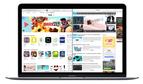

Diskutiere mit!
Hier kannst du den Artikel "Apple Watch: So bleibt das Display länger aktiv" kommentieren. Melde dich einfach mit deinem maclife.de-Account an oder fülle die unten stehenden Felder aus.
Wenn Apple eine Watch mit e-Ink Display ausstatten würde, dann könnte sie einen Monat ohne nachladen laufen. Leider gibt es keinen Nachfolger für die Pebble Watch, obwohl sie ziemlich erfolgreich war...